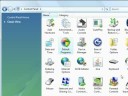विंडोज विस्टा ऑपरेटिंग सिस्टम के उपयोगकर्ता अक्सर ध्यान देते हैं कि डेस्कटॉप की उपस्थिति को बदलने के लिए इसमें पर्याप्त सेटिंग्स नहीं हैं। इसीलिए समस्या को हल करने के लिए तृतीय-पक्ष एप्लिकेशन का उपयोग किया जाता है।

निर्देश
चरण 1
सिस्टम डेस्कटॉप थीम को बदलने के लिए किसी एक प्रोग्राम का उपयोग करें। सबसे सुविधाजनक विस्टा विजुअल मास्टर है। अतिरिक्त उपयोगिताओं को डाउनलोड करके डेवलपर की साइट से एप्लिकेशन इंस्टॉल करें: विस्टा ग्लेज़ और टेकओनरशिप।
चरण 2
VistaGlazz लॉन्च करें, सबसे बाईं ओर के आइकन पर क्लिक करें और पैच फाइल्स पर क्लिक करें। कुछ समय बाद, कंप्यूटर अपने आप पुनरारंभ हो जाएगा। थीम फ़ोल्डर को दाएं माउस बटन के साथ msstyles प्रारूप में कॉपी करें अपनी हार्ड ड्राइव पर विंडोज फोल्डर में जाएं। रिसोर्सेज पर जाएं, फिर थीम्स और कॉपी किए गए फोल्डर को यहां पेस्ट करें।
चरण 3
डेस्कटॉप के एक मुक्त क्षेत्र पर राइट-क्लिक करें और "निजीकरण" फ़ंक्शन का चयन करें। विंडो का रूप और रंग सेट करें, ओपन क्लासिक अपीयरेंस गुण चुनें। शीर्षतम विंडोज एयरो थीम का चयन करें और परिवर्तन लागू करें।
चरण 4
मुख्य मेनू में, अपने प्रोफ़ाइल आइकन पर क्लिक करें और अपनी खाता सेटिंग में नियंत्रण अक्षम करें। कंप्यूटर को दोबारा चालू करो। TakeOwnership संग्रह में, InstallTakeOwnership खोलें। Windows रूट निर्देशिका में System32 फ़ोल्डर में स्थित shell32.dll औरbrowui.dll फ़ाइलों का तुरंत बैकअप लें। यदि कुछ गलत हो जाता है, तो आप डेस्कटॉप की उपस्थिति के लिए डिफ़ॉल्ट सेटिंग्स को पुनर्स्थापित कर सकते हैं।
चरण 5
browserui.dll फ़ाइल पर राइट-क्लिक करें और टेक ओनरशिप चुनें, फ़ाइल के गुणों पर जाएँ और सुरक्षा टैब पर क्लिक करें। "बदलें" पर क्लिक करें और "व्यवस्थापक" मेनू में सभी आइटम "अनुमति दें …" बॉक्स को चेक करें। एक्सटेंशन टैब पर, संशोधित करें पर क्लिक करें, सूची में व्यवस्थापकों का चयन करें और अपने परिवर्तनों को सहेजें। Shell32.dll फ़ाइल के लिए सभी समान कार्रवाइयाँ दोहराएँ, और उसके बाद कंप्यूटर को पुनरारंभ करें। वैयक्तिकरण मेनू पर जाएं और अपने डेस्कटॉप की उपस्थिति को उपयुक्त के रूप में अनुकूलित करें।